- iPhone・iPad
- 更新日:2023年04月17日
iPhone通信制限とは?解除法やデータ残量の確認方法を知っておこう

※当記事はPRを含みます。詳しくはこちら。
※カシモWiMAXは株式会社マーケットエンタープライズの関連会社、株式会社MEモバイルが運営しています。
iPhoneの通信制限がかかると、通信速度が極端に遅くなり、動画が視聴できない、データのダウンロードやWebサイトの表示に時間がかかるなど、様々な不都合が生じます。
「いつもはこんなに使わないのに、今月は使い込んでしまって通信制限がかかった」という経験をした人もいることでしょう。
どうしてもインターネットを使わないといけないタイイングで通信制限になってしまうと、とても厄介です。
この記事では、iPhoneの通信制限がかかってしまったときの解除法や、通信制限を回避するための確認方法を紹介します
iPhoneの通信制限がかかりやすくなる3つの原因

iPhoneの通信制限が常にかかってしまう場合は、プラン変更をするのが手っ取り早い方法です。
しかし、キャリアiPhoneの場合、契約変更に手間がかかるので、できる範囲で使用状況を見直し、通信制限がかかりにくい状況にしていくことが必要です。
- 動画サイトをよく利用する
- 音楽のストリーミング配信をよく利用する
- テザリングをよく使用する
通信制限がかかりやすくなる上記の3つの原因について、詳しく解説します。
動画サイトをよく利用する
iPhoneで動画を閲覧すると、データ量を激しく消費します。
例えばYoutubeを1日3時間視聴していたら、1ヵ月1GBでは全く足りません。もし、動画をよく視聴するのであればWiFi環境下で使ったり、画質を落として再生するなど、利用方法を少し考え直すべきかもしれません。
もし動画サイトを利用していないのに通信制限がかかるのであれば、SNSで動画が自動再生されている可能性があります。
知らないうちに意外と多くのデータを受信するので、各SNSアプリの設定を確認し、自動再生をオフにしておきましょう。
音楽のストリーミング配信をよく利用する
音楽のストリーミング配信も多くのデータ量を消費します。例えば、1日3~4時間ストリーミング配信を聞いていたら1ヵ月1GBはもちません。
動画と違い、たくさんのデータを受信しているという感覚は持ちにくいですが、実際には多くのデータを受信しているため注意しましょう。
iPhoneの機種によっては、高音質で音楽が聴けることを売りにしている機種があります。
音楽のストリーミング配信の使いすぎに心当たりがあるのであれば、利用を控えると、通信量の節約につながるでしょう。
テザリングをよく使用する
iPhoneをルーターの代わりとして機能させる「テザリング機能」は、外出先でインターネットを手軽に楽しめる非常に便利な機能です。
しかし、テザリング経由でPCでの動画視聴やオンラインストレージの同期をすると、通信量が大量に消費されます。
PCもiPhone同様、インターネット上で動画を自動再生してしまい、クラウドサービスで何気なく大量のデータを通信している場合があります。
OSの自動アップデートやアプリケーションの自動アップデートなど、知らぬ間に大量のデータをダウンロードしている可能性があります。
PCはiPhone以上にさまざまな設定があるものなので、全てを通信量を減らす設定にするのは難しいでしょう。
iPhoneの通信料を気にするのであれば、テザリングはなるべく使用しないのがおすすめです。
|
公式サイト |
公式サイト |
|
公式サイト |
公式サイト |
【キャリア別】iPhoneの通信制限の解除方法

通信制限がかかったiPhoneで、どうしてもネットを利用したいのであれば、月が変わる前に通信制限を解除する方法があります。
- ドコモ:1GB追加オプションを購入する
- au:データチャージでデータを購入する
- ソフトバンク:追加データを購入する
ここからは、iPhoneの通信制限の解除方法を、通信会社別に紹介します。契約しているキャリアによって方法が異なるので、1社ごとに確認しておきましょう。
ドコモの通信制限解除方法
ドコモの通信制限は、1GBを追加オプションで購入することによって解除できます。
ギガを追加購入をする場合には、あらかじめ申請が必要です。
iPhoneが通信制限で使えない場合、PCからの申請も可能ですが、dアカウントが必要です。
もし自分のdアカウントに心当たりがないのであれば、直接店頭に出向くか、コールセンターに電話で相談してみるとよいでしょう。
auの通信制限解除方法
auの場合は、データチャージで追加のデータを購入すると通信制限の解除が可能です。
auのデータチャージ容量は0.5GBと1GBから選ぶことができるうえ、「今すぐ」と「予約」から選べたり、auポイントを利用できたりするなど、選択肢が多いのが特徴です。
「今すぐ」データチャージ購入をおこなう場合は、余ったデータ量を管理しきれない場合損をしてしまいます。
しかし、「予約」でのデータチャージ購入は、そのリスクを回避できるのが魅力です。
大事なタイミングで通信制限が来てしまい、焦って損な選択をしてしまう事態は避けたいものです。
そのためにもできるだけ、事前にどうすれば良いか考えておくのが良いでしょう。
ソフトバンクの通信制限解除方法
ソフトバンクの場合は、追加データを購入することによって、通信制限が解除できます。
ただし、契約プランによっては追加データの購入ができないので注意が必要です。
自分のプランで問題なく利用ができるか、通信制限がかかる前に確認しておくと安心です。
|
公式サイト |
公式サイト |
|
公式サイト |
公式サイト |
iPhoneのデータ残量の確認方法

通信制限を避けるためには、現在自分がどこまでデータを消費したのか確認し、管理しておく方法があります。
- ドコモ:「My docomo」から確認する
- au:「My au」から確認する
- ソフトバンク:「My SoftBank」から確認する
通信会社別の、データ残量の確認方法を紹介します。
ドコモは「My docomo」から確認する
ドコモで契約したiPhoneのデータ残量は、ドコモユーザー専用サイトの「My docomo」から確認します。
iPhoneからなら「dメニュ」、PCからなら「My docomo」へアクセスし、dアカウント等でログインすれば確認が可能です。
「My docomo」では、当月の利用データ通信量、利用額、dポイントなどが画面に表示されます。
もしデータ通信量の詳細を見たい場合は、データ通信量と表示されている枠内を選択することで確認可能です。
auは「My au」から確認する
auで契約したiPhoneのデータ残量は、「My au」というauユーザー専用サイトから確認ができます。
My auへはMy auアプリ、PCからアクセスが可能ですが、auから発行されたIDでログインが必要です。
ログインすれば、自分が使用した前日までの今月分の通話料と、パケット料がどれくらいであるかを簡単に確認することができます。
しかし確認できるのは前日分までなので、当日どのくらい使用したのか不安で確認したいという方法には使えないので気をつけましょう。
データの使いすぎが心配な人は、いざという時のために、なるべく小まめにチェックする習慣をつけておくとよいでしょう。
ソフトバンクは「My SoftBank」から確認する
ソフトバンクユーザーの場合は、ソフトバンクユーザー専用サイト「My SoftBank」から、データ残量の確認が可能です。
PC・iPhoneともに「My SoftBank」へアクセスし、IDとパスワードでログインするだけでよいので、簡単にデーター残量がわかります。
どちらもメニューから「使用量の管理」を選べば、データ残量を確認することができます。
|
公式サイト |
公式サイト |
|
公式サイト |
公式サイト |
iPhoneのデータ通信量を節約する5つの方法
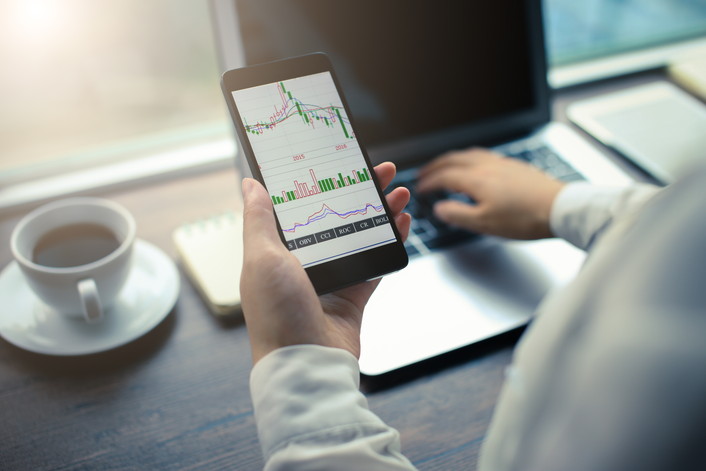
ここからは、iPhoneの通信量を節約する方法を5つ紹介します。
- 自宅やフリースポットのWiFiを利用する
- モバイルデータ通信では動画の視聴や配信をしない
- WiMAXを併用する
- バックグラウンド通信の設定を変える
- データ通信圧縮アプリを活用する
通信料を節約し、うまくコントロールしていくことができれば、通信制限を気にせず快適にiPhoneでインターネット通信が楽しめます。
ここから紹介する内容を参考に、通信量を上手に節約し、通信制限を回避して快適にインターネットを利用しましょう。
自宅やフリースポットのWiFiを利用する
自宅やWiFiのフリースポットにいる場合は、モバイルデータ通信の代わりにWiFiを使うと通信量が節約できます。
WiFiはモバイルデータ通信を消費せずにネットが使える電波です。様々な場所で無料で使えるWiFiが提供されているので、確認してみるとよいでしょう。
最近では公共施設や電車内、コンビニエンスストア、カフェなどでWiFiが利用できるようになってきています。
また、フリーで使用できるWiFiを探し、自動的に接続してくれるアプリもあるので、そういったツールを活用してみるとより快適です。
モバイルデータ通信では動画の視聴や配信をしない
モバイルデータ通信の使用中は、動画の視聴や配信をしないように気をつけるのも効果的です。
動画やストリーミング配信は通信量を非常に多く使うため、すぐに制限がかかってしまうとい欠点があります。
もしどうしても動画配信をおこないたい場合は、WiFiなどモバイルデータ通信以外の電波を使いましょう。
ほかにも、固定回線とモバイル回線を詳しく比較しましたので、選ぶ際にぜひ参考にしてください。
WiMAXを併用する
データ通信を多く消費する場合は、WiMAXを利用してWiFi接続で利用しましょう。
WiMAXのモバイルルーターを持ち歩けば、外出先でもWiFiに接続できるのでメイン端末側のデータを消費しません。
WiMAXを利用するならカシモWiMAXがおすすめです。
ギガ放題が月々1,408円(税込)~利用できるので、これさえ持ち歩けば通信制限になる心配もありません。
iPhone側のデータ通信の契約容量を落とすことにより、今よりも月々の料金が安くなるケースもあるので積極的に活用してみましょう。
バックグラウンド通信の設定を変える
バックグラウンド通信の設定を変えるのも、データ通信節約荷効果的です。
操作してないアプリでも、バックグラウンド通信がオンになっていると通信量を使うため、注意が必要です。
設定でオフにしておけば、勝手にアプリがデータ通信を使ってしまう心配がありません。
タイトルバックグラウンド通信の設定は、iPhoneの設定から変更ができますので、必ず確認しておきましょう。
データ通信圧縮アプリを活用する
データ通信圧縮アプリを使用すれば、本来必要なデータ通信量を少なく抑えることが可能です。
データ通信の圧縮で有名なアプリが「Opera Mini」です。
起動させておくだけで、データ通信量が最大5割まで圧縮可能です。
他にもさまざまなデータ通信圧縮アプリがリリースされているので、自分の好みに合ったアプリを探してみるとよいでしょう。
|
公式サイト |
公式サイト |
|
公式サイト |
公式サイト |
まとめ

iPhoneの通信制限は、データ通信を大量に消費することにより、契約中のデータ上限を超えたときに生じる現象です。
通信量を節約するためには、以下の方法があります。
- なるべくWiFiやWiMAXを利用する
- モバイルデータ通信では動画の視聴を控える
- バックグラウンド通信の設定を変更する
- データ通信圧縮アプリを使用する
どうしてもインターネットを使わないといけないタイミングで通信制限になってしまうと、通信速度が極端に落ちるため困った状況に陥るでしょう。
通信制限を今すぐ解除したいのであれば、契約先からデータをオプションで追加購入するしか方法はありません。
追加料金を払わずに利用したい場合は、使用データ通信量を確認し、通信制限が来ないように節約テクニックを駆使していくとよいでしょう。
 iPhone格安SIM通信 編集部 ― ライター
iPhone格安SIM通信 編集部 ― ライター
関連キーワード

 おすすめポケット型WiFi比較
おすすめポケット型WiFi比較















